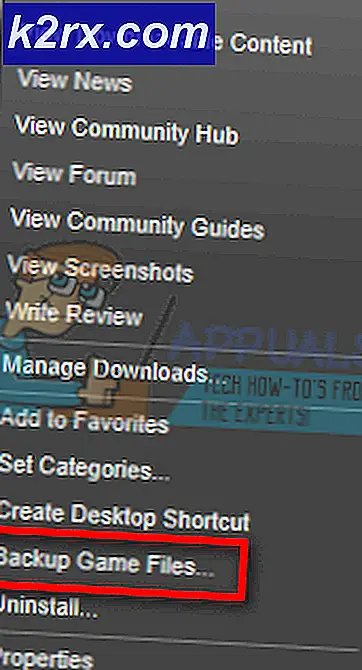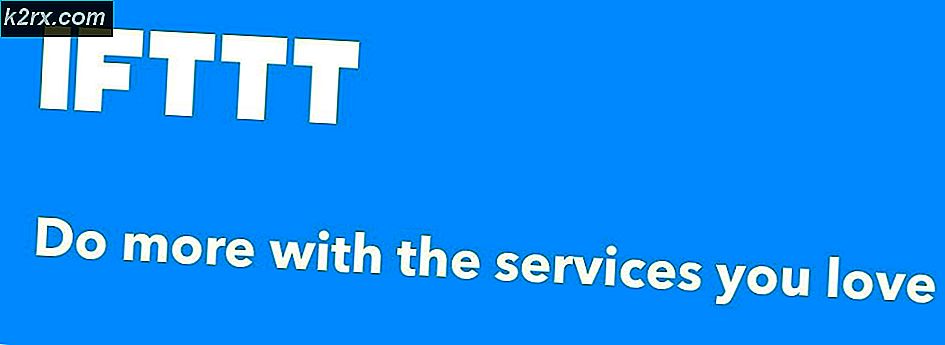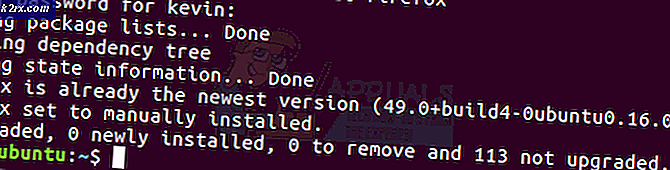Android Telefondan iPhone'a Nasıl Geçilir?
Android kullanıcısı olduğunuzu ve iOS'a geçmek istediğinizi varsayalım. Ya da, zaten iOS'a geçtiniz, ancak Android'inizde hala değerli bilgileriniz var. Bunun sana tanıdık geldiğini biliyorum. Ve, tek başına bu problemle uğraştığınızı unutmayın. Son zamanlarda, Android'den bir iPhone'a geçiş yaptığımda aynı senaryoyu yaşadım.
Tüm kişilerinizi, takviminizi, müziklerinizi, fotoğraflarınızı, videolarınızı vb. Aktarma konusunda endişeleriniz olduğunu biliyorum. Android'den iOS'a geçiş sürecinde hiçbir şey kaybetmeyeceğinizden emin olmak istersiniz. Senin için iyi haberlerim var. Biraz araştırma yaptım ve Android'den iOS'a geçiş yapmak için kolay yollar buldum.
Temel prosedür, verilerinizi buluta veya masaüstüne yedeklemek ve iOS cihazınızı senkronize etmektir. Ayrıca, Apple, bu süreçte size yol gösterecek belirli bir Android uygulamasını başlattı. Makalenin geri kalanında benimle kalın ve Android'den iOS'a Basit adımlar ile nasıl geçiş yapacağınızı öğreneceksiniz.
IOS Android Uygulamasına Taşı'yı Kullanarak Android'den iOS'a Geçin
IOS'a taşı, kullanıcının verilerini Android'den bir iPhone'a kablosuz olarak aktaran ücretsiz bir Android uygulamasıdır. Bu uygulama iOS 9 veya sonraki sürümlerinde çalışır ve tüm fotoğraflarınızı, videolarınızı, web yer işaretlerinizi, e-posta hesaplarınızı, kişilerinizi, iletilerinizi, duvar kağıdınızı, takvim etkinliklerinizi ve kitaplarınızı taşıyabilir.
IOS'a taşı, iOS App Store'da kullanılabilen, Android'de kullandığınız tüm ücretsiz uygulamaları indirmek için öneriler de sunar. Ayrıca, ücretli Android uygulamalarınız iOS istek listenize eklenir.
Taşıma işlemiyle bitirdiğinizde iOS'a taşı, Android telefonunuzu geri dönüştürmenizi hatırlatacaktır. Bu sadece çevre dostu nedenlerden dolayıdır. Bu Android uygulamasını kullanarak Android'den iOS'a geçiş yapmakla ilgileniyorsanız, buradan Google Play Store Move'taki indirme bağlantısını iOS’a bulabilirsiniz.
Android Kişileri iOS’a Aktarma Google hesabınızı kullanma
Genel olarak, kişilerinizi Android'den iOS'a aktarmanın iki yolu vardır. İşte size en basit olanı açıklayacağız.
Bir Android cihazını uzun bir süredir kullanıyorsanız, telefon rehberiniz muhtemelen Google hesabınızla ilişkilendirilir. Ancak, emin olmak için Android cihazınızı yedeklemelisiniz. Bu amaçla, Android cihazınızda Ayarlar'a gidin ve Hesaplar ve Senkronizasyon bölümüne girin. Bu bölümün tüm Android telefonlarda aynı şekilde adlandırılmadığını unutmayın. Ama en kötü senaryoda, benzer bir şey olmalı.
Google hesabınızı henüz girmediyseniz, şimdi yapın ve senkronizasyonu etkinleştirin. Bu işlem tüm telefon kişilerinizi Google hesabınıza yükler.
Şimdi, iPhone'unuzu alın ve Ayarlar uygulamasını açın. Hesaplar ve Şifreler'e gidin ve Gmail hesabı eklemek için düğmeye tıklayın. Bu hesap için kişileri etkinleştirdiğinizden emin olun. Bu işlemi tamamladıktan sonra, tüm Google kişileriniz iPhone'unuzda mevcut olmalıdır.
PRO TIP: Sorun bilgisayarınız veya dizüstü bilgisayar / dizüstü bilgisayar ile yapılmışsa, depoları tarayabilen ve bozuk ve eksik dosyaları değiştirebilen Reimage Plus Yazılımı'nı kullanmayı denemeniz gerekir. Bu, çoğu durumda, sorunun sistem bozulmasından kaynaklandığı yerlerde çalışır. Reimage Plus'ı tıklayarak buraya tıklayarak indirebilirsiniz.Android Kişilerinizi SIM'inizi Kullanarak iOS'a Aktarın
Bu yordamın adımlarını açıklamaya başlamadan önce, Android ve iPhone'unuzun aynı SIM boyutunu kullandığından emin olun. Android'inizin iPhone'unuzdan daha büyük bir SIM'i varsa, bunu kısabilirsiniz. Ancak, bu işlemi yapıyorsanız dikkatli olun, çünkü SIM'i yanlış biçimlendirmek kişilerinizi kaybetmenize neden olabilir.
- SIM'i Android'inizden çıkarmadan önce, tüm kişileri SIM belleğe kaydettiğinizden emin olun.
- SIM'i Android'inizden çıkarın ve iPhone'unuza takın .
- IPhone'unuzdaki Ayarlar'a gidin ve Kişiler'i seçin . Ardından, SIM Kişileri Al seçeneğine dokunun ve kişilerinizi almak istediğiniz yeri seçin.
İşlem bittiğinde, kişileriniz iPhone kişi listenizde görünmelidir.
Android Uygulamalarını iOS'a Aktar
Ücretli Android uygulamalarınızı iPhone'unuzda kullanmak isterseniz, muhtemelen iOS App Store'dan tekrar satın almanız gerekir. Bu sürecin hiçbir yolu yoktur.
Bu kötü haberlerin yanı sıra, Play Store'da bulunan hemen her Android uygulamasının iOS sürümüne sahip olduğunu size söyleyeyim. Ayrıca, uygulamanın kullanıcı hesapları ve girişleri varsa Android sürümünde kullandığınız giriş bilgilerini de kullanabilirsiniz. Android uygulamalarınızda yaptığınız tüm uygulama içi satın alımların iPhone'unuzda erişilebilir olması gerekir. Ayrıca, favori ücretli Android uygulamalarınızdan bazıları için ücretsiz iOS alternatifleri bulursanız şaşırmayın.
Android Fotoğrafları ve Videoları iOS'a Aktar
Android fotoğrafları ve videoları iOS'a nasıl aktarmanın birkaç yolu vardır. Makalemizdeki ilk veri aktarma uygulamasını kullanıyor. Bu yordamı gerçekleştirmek için, veri aktarma uygulamasını Android'inize yükleyin ve ardından iOS App Store'dan sürümünü iPhone'unuza alın. PhotoSync'i veya Verileri Kopyala'yı kullanmanızı öneririz. Dosyaları Android'den iOS'a taşımak için izlemeniz gereken kolay adımlar sağlar.
Android fotoğraflarınızı ve videolarınızı iPhone'a taşımanın ikinci yolu iTunes'u kullanmaktır. Öncelikle, multimedya dosyalarınızı Android'inizde bulup bilgisayarınıza aktarmanız gerekiyor. Ardından bunları iTunes ile senkronize edin ve ardından iPhone'unuzu iTunes ile senkronize edin.
Mac veya PC'nizde iTunes varsa, aşağıdaki işlemi de yapabilirsiniz. Tüm Android fotoğraflarınızı ve videolarınızı bilgisayar belleğinizdeki bir klasöre koyun. IPhone'unuzu bilgisayarınıza takın, iTunes'u açın ve iPhone'unuzu tıklayın. Fotoğraflar'ı seçin, Fotoğrafları Senkronize Et onay kutusunu işaretleyin ve fotoğraflarınızı kopyaladığınız klasörü seçin. Şimdi Uygula düğmesine tıklayın ve resimler iPhone'unuzla senkronize olacak.
Android'den iOS'a Müzik Aktarımı
Android'den iOS'a müzik aktarma prosedürü, fotoğrafları taşımak için kullanılana benzer. Öncelikle, müzik dosyalarını PC'nize veya Mac'e kopyalamanız gerekir. Ardından, müziği iTunes'a ekleyin ve iPhone'unuzu senkronize edin.
Müziği Android cihazınızdan bilgisayarınıza kopyalamak çoğu durumda basit bir sürükle ve bırak prosedürüdür. Müziği iTunes'a eklemek için iTunes uygulamasını açın ve Kütüphane bölümünde Müzik'e tıklayın. Dosyaları Android'inizden kopyaladığınız müzik klasörünü açın ve şarkıları iTunes'daki Müzik görünümüne sürükleyin.
IPhone'unuzu PC'nize veya Mac'inize takın ve tüm kütüphaneyi veya eklediğiniz şarkıları senkronize etmek istediğinizi seçin. Sonra senkronizasyonu tıklayın ve müziğiniz iPhone'unuza aktarılacak.
Sarmak
Bir Android kullanıcısıysanız ve iPhone'a geçmeyi düşünüyorsanız, ancak verilerinizi kaybetmekten korkuyorsanız, olmamanız gerekir. Kişilerinizi, resimlerinizi, videolarınızı ve diğer değerli bilgilerinizi Android'den iOS'a aktarmak için açıkladığım süreçleri kullanabilirsiniz. Ek olarak, yukarıda açıklanan tüm prosedürler basit ve kolaydır ve herhangi bir önceki bilgiye ihtiyaç duymaz. Android'den iOS'a geçiş yapmak için başka çözümleriniz varsa bunları denemek ve düşüncelerinizi paylaşmaktan çekinmeyin.
PRO TIP: Sorun bilgisayarınız veya dizüstü bilgisayar / dizüstü bilgisayar ile yapılmışsa, depoları tarayabilen ve bozuk ve eksik dosyaları değiştirebilen Reimage Plus Yazılımı'nı kullanmayı denemeniz gerekir. Bu, çoğu durumda, sorunun sistem bozulmasından kaynaklandığı yerlerde çalışır. Reimage Plus'ı tıklayarak buraya tıklayarak indirebilirsiniz.